Cómo enviar SMS desde SQLite
Este artículo es una guía detallada sobre cómo configurar un entorno para enviar SMS desde SQLite. El proceso en sí requiere el controlador ODBC de SQLite y Ozeki SMS Gateway instalados en tu dispositivo. Enviar y almacenar mensajes de texto en bases de datos es increíblemente útil para el envío masivo de SMS. De esta manera, puedes enviar, recibir y monitorear una gran cantidad de mensajes a la vez. El tutorial a continuación enumera todos los pasos necesarios para que comiences a enviar SMS desde SQLite. ¡Comencemos!
Qué es SQLite
SQLite es una biblioteca en proceso que implementa un motor de base de datos SQL autónomo, sin servidor, sin configuración y transaccional. El código de SQLite es de dominio público y, por lo tanto, es gratuito para cualquier uso, comercial o privado. SQLite es la base de datos más implementada en el mundo, con más aplicaciones de las que podemos contar, incluidos varios proyectos de alto perfil.
Qué es Ozeki SMS Gateway
Ozeki SMS Gateway es un software de comunicación que enruta mensajes entre entidades del mundo real. Te permite establecer una comunicación simple entre los recursos de hardware y software compartidos de tu sistema. Ofrece información en tiempo real y proporciona varias opciones de configuración para enrutar mensajes.
Cómo enviar SMS desde SQLite (Pasos rápidos)
Para enviar SMS desde SQLite:
- Configurar el controlador ODBC de SQLite
- Añadir una nueva aplicación de mensajería SQL
- Instalar la conexión ODBC
- Configurar los ajustes de conexión
- Cadena de conexión ODBC personalizada
- Habilitar registro para ODBC
- Crear tablas
- Construir conexión de cliente SMPP
- Enviar SMS desde la base de datos
- Verificar el SMS enviado desde SQLite
Cómo recibir SMS con una base de datos SQLite
Este sistema hará posible recibir mensajes SMS utilizando un servidor de base de datos SQLite. El sistema consta de los siguientes componentes. Un teléfono, una computadora que ejecuta Ozeki SMS Gateway, un servidor de base de datos SQLite y tu aplicación. El teléfono enviará un mensaje a la dirección del Ozeki SMS Gateway que se ejecuta en la computadora, que luego lo almacenará en un servidor de base de datos SQLite. Luego, tu aplicación puede descargar fácilmente todos los mensajes del servidor. (Figura 1) ¡Es así de simple!
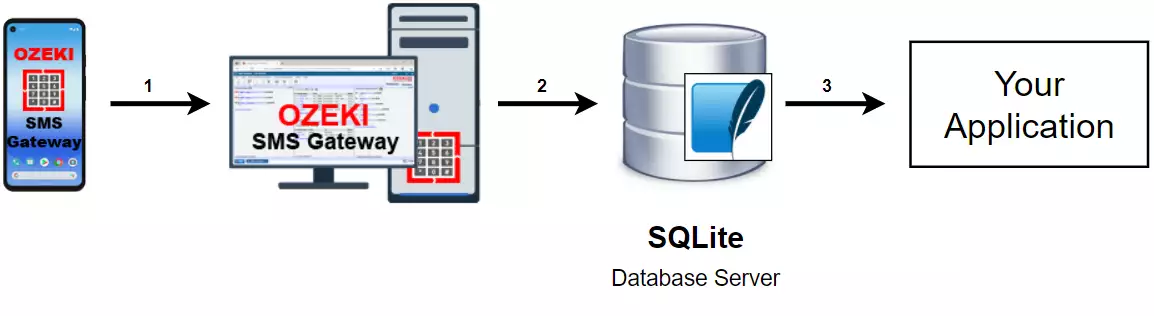
Cómo enviar SMS desde una base de datos SQLite
Este sistema de base de datos hará posible recibir mensajes utilizando una base de datos SQLite. El sistema consta de un teléfono, una computadora que ejecuta la aplicación Ozeki SMS Gateway, un servidor de base de datos SQLite, y tu aplicación. Tu aplicación enviará un mensaje al servidor de base de datos SQLite, que lo almacenará. Luego, Ozeki SMS Gateway descargará el mensaje del servidor y lo reenviará al número de teléfono predefinido. (Figura 2)
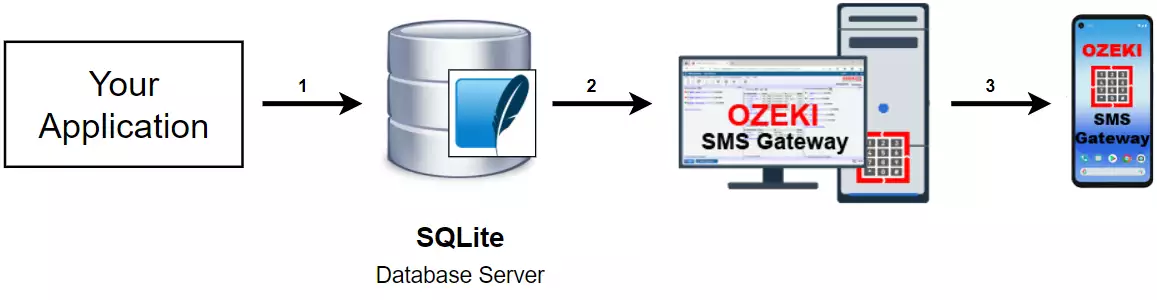
Cómo enviar SMS desde SQLite (video tutorial)
En este video tutorial aprenderás cómo enviar SMS desde SQLite. Primero vamos a crear una nueva conexión ODBC y cliente SMPP en Ozeki SMS Gateway. Luego creamos tablas dentro de la base de datos para almacenar mensajes. Finalmente, podemos enviar SMS usando código SQL en nuestra base de datos.
Instalar el controlador ODBC de SQLite
Antes de comenzar a usar SQLite, primero debes instalar el controlador ODBC de SQLite. Abre el instalador y completa el proceso de instalación (Figura 3). Una vez que el controlador se haya instalado correctamente, SQLite está listo para usar.
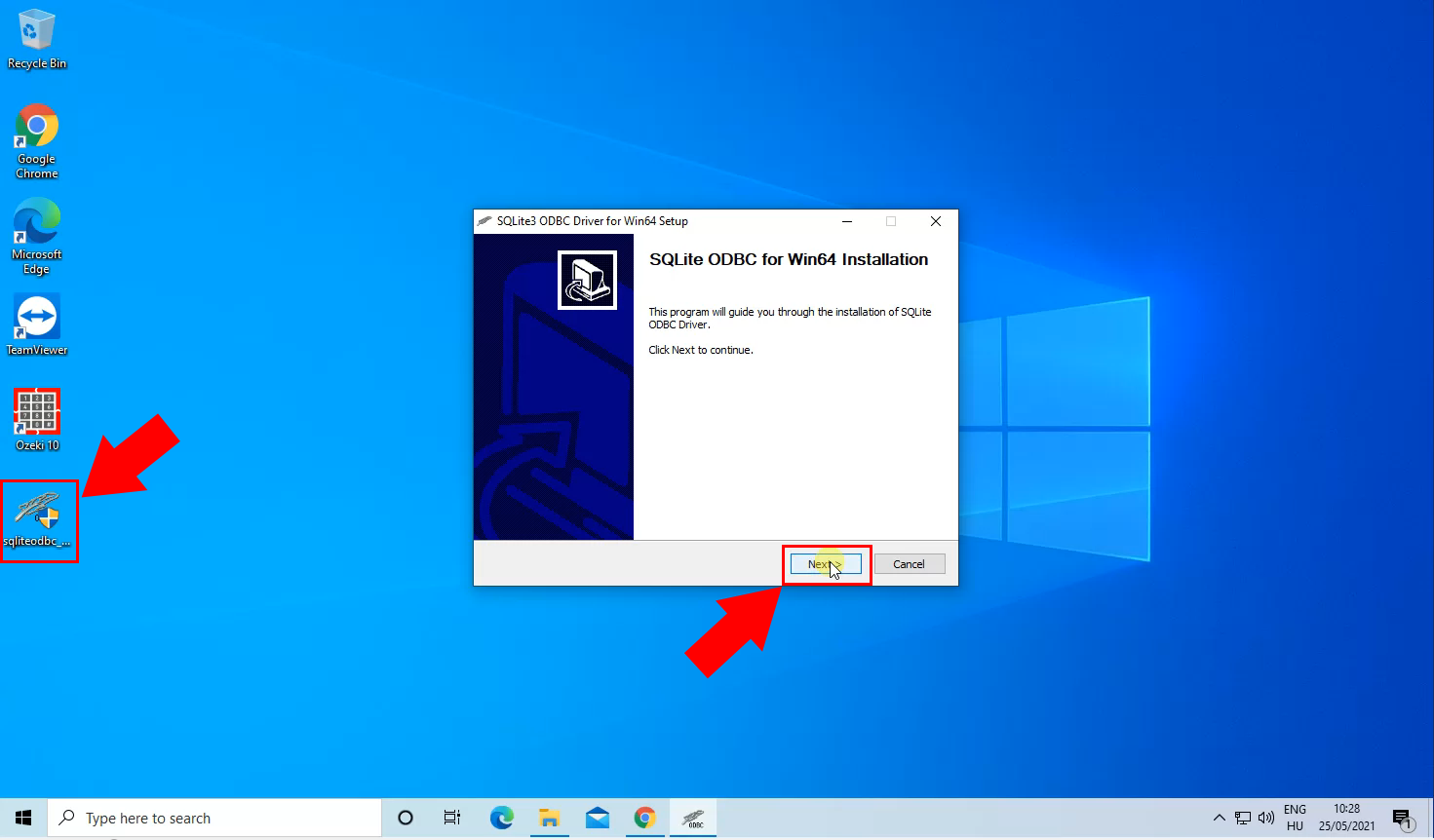
Instalar usuario de mensajería SQL
Para comenzar a enviar SMS en SQLite, primero necesitas instalar una conexión de mensajería SQL. Comienza abriendo Ozeki SMS Gateway. Haz clic en Añadir nuevo usuario/aplicación en el menú del lado izquierdo (Figura 4). En Interfaces de aplicación, encuentra Mensajería SQL. Haz clic en Instalar para ir a la pantalla de configuración.
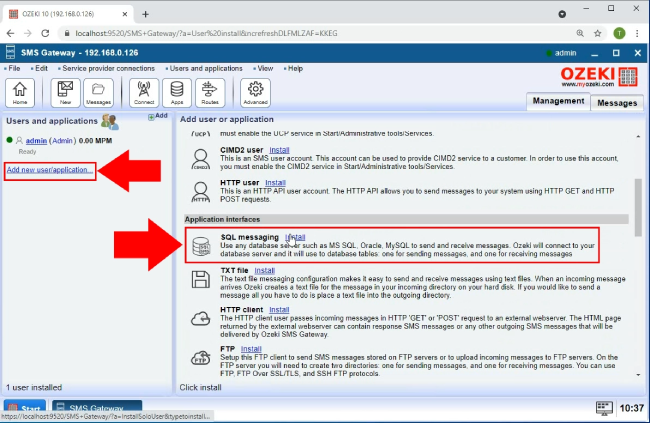
Añadir conexión ODBC
Busca OBCD en la sección de mensajería SQL (Figura 5). Haz clic en Instalar junto a él, resaltado en azul. Luego serás llevado a una pantalla de configuración donde podrás configurar tu nueva conexión ODBC.
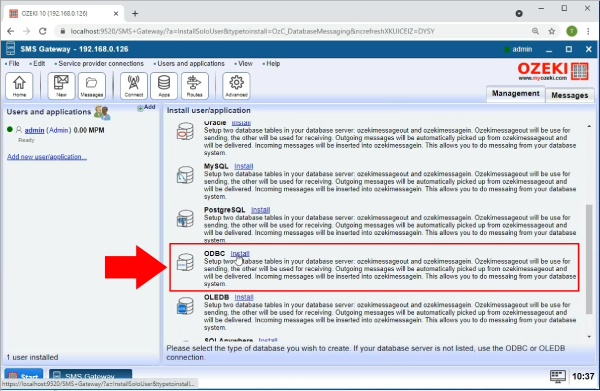
Establecer nombre de conexión ODBC
Primero necesitas asignar un nombre a tu nueva conexión (Figura 6). Escribe el nombre deseado junto a Nombre:. Ahora dirígete a la pestaña Avanzado, donde necesitas proporcionar la cadena de conexión personalizada.
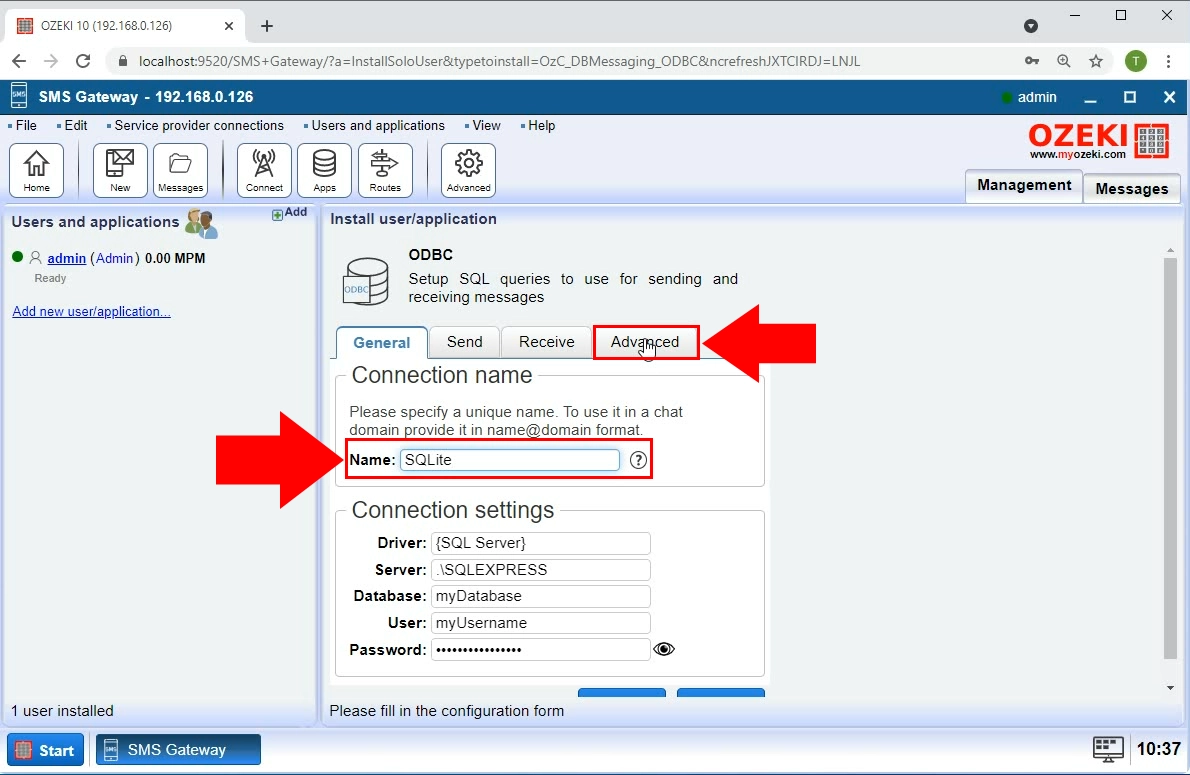
Proporcionar la cadena de conexión personalizada
Abre la opción cadena de conexión personalizada dentro de la pestaña Avanzado (Figura 7). Haz clic en la casilla de verificación junto a "Usar cadena de conexión personalizada" para habilitar esta opción. Pega tu cadena de conexión personalizada en el cuadro de texto a continuación.
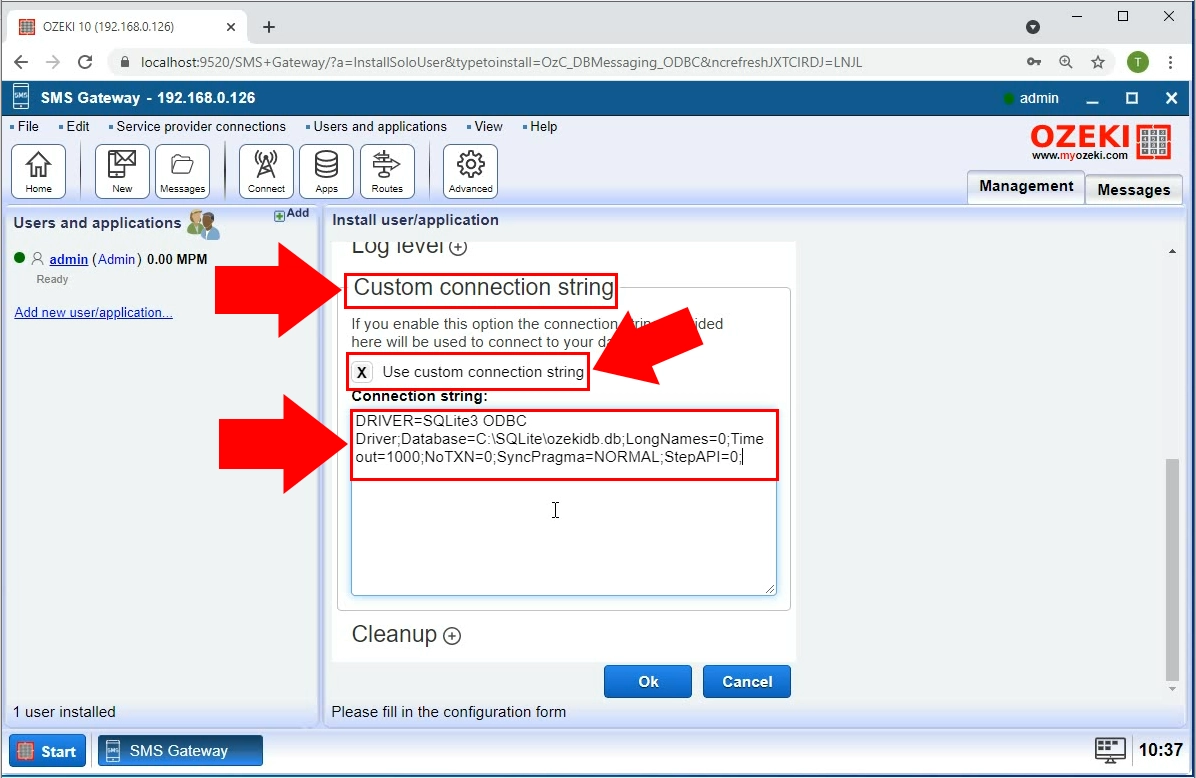
DRIVER=SQLite3 ODBC Driver;Database=C:\sqlite\ozeki.db;LongNames=0;Timeout=1000;NoTXN=0;SyncPragma=NORMAL;StepAPI=0;
Proporcionar ubicación del archivo de base de datos
Tu cadena de conexión personalizada debe contener la ruta del archivo de la base de datos en tu computadora (Figura 8).
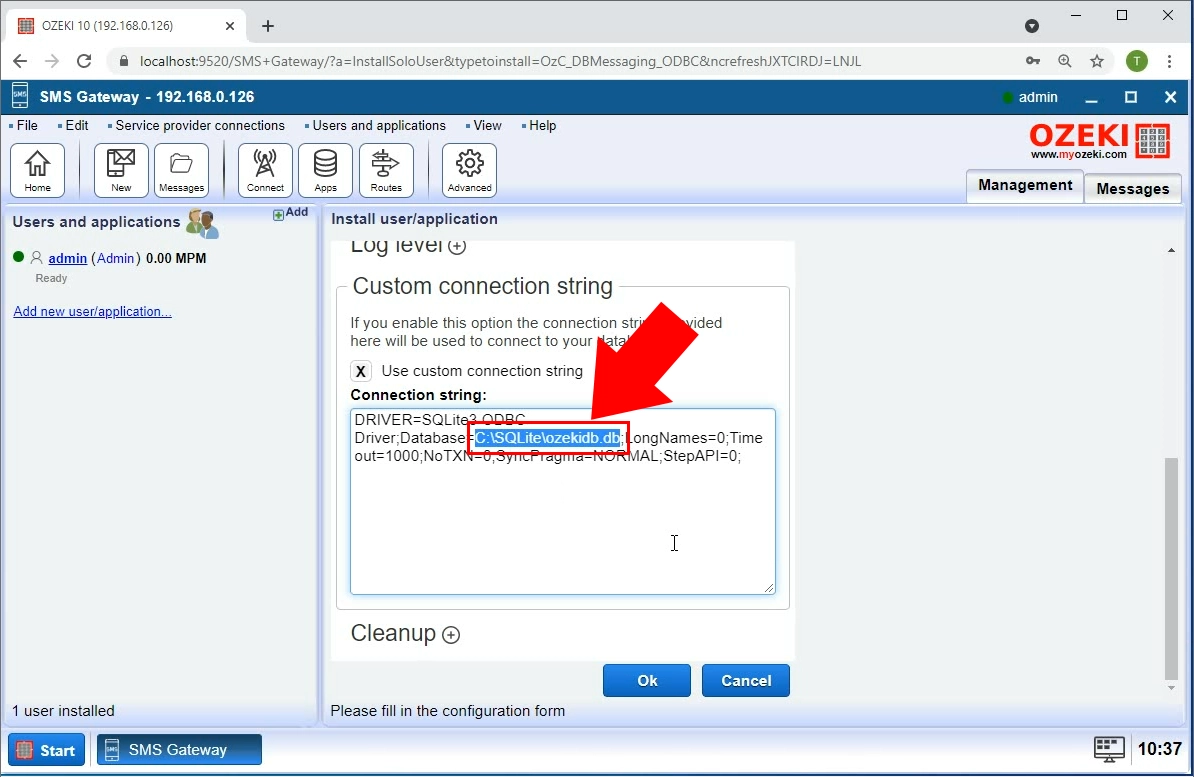
Habilitar registro
El siguiente paso es habilitar el registro. Esto es útil para monitorear tu tráfico de SMS. Haz clic en la pestaña avanzado, luego habilita todas las opciones bajo Nivel de registro (Figura 9). Esto se hace marcando las casillas junto a ellas. Haz clic en el botón Aceptar para continuar. Ahora el registro está habilitado para todos los tipos de tráfico.
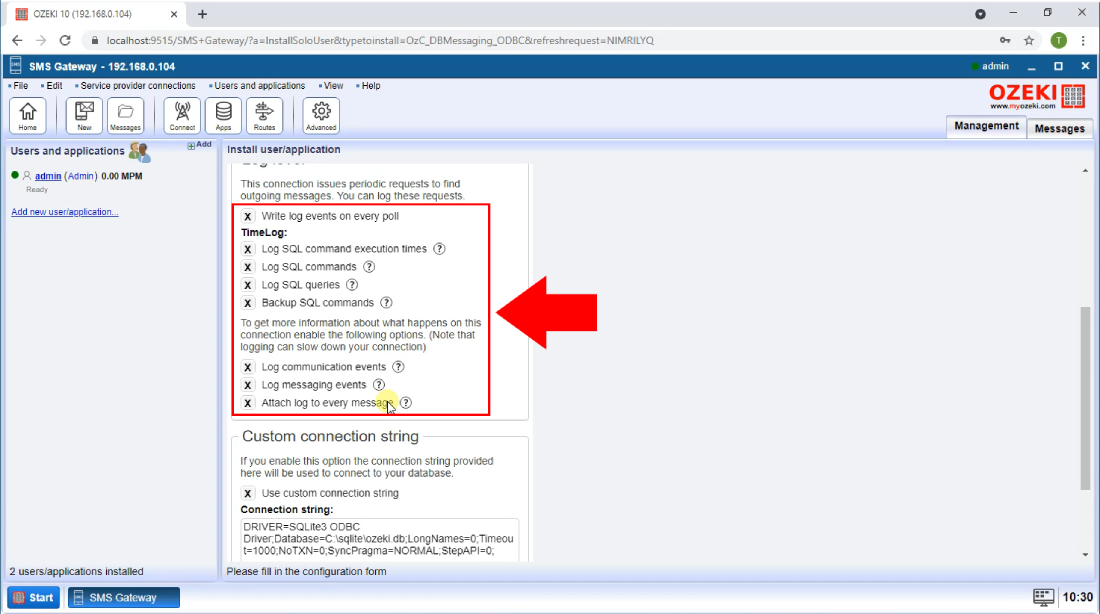
Conexión de base de datos establecida
Activa tu conexión haciendo clic en el botón de interruptor (Figura 10). El botón se vuelve verde para indicar que ha sido habilitado. También recibirás notificaciones en forma de mensajes de registro, indicando que la conexión de la base de datos se ha establecido. Estos mensajes se pueden ver en la pestaña Eventos.
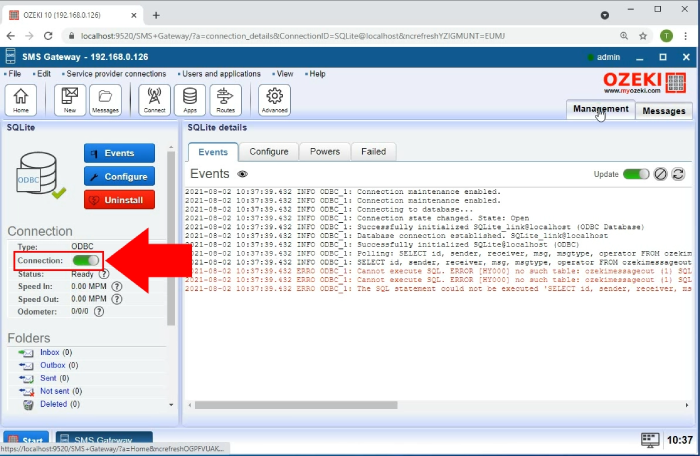
Crear tabla ozekimessagein
Con la conexión establecida, ahora puedes proceder a crear las tablas que contienen los mensajes dentro de la base de datos. Cambia a la pestaña SQL de tu conexión y pega el siguiente código en el editor de texto (Figura 11). Haz clic en Ejecutar para ejecutar este fragmento de código SQL. Esto crea la tabla "ozekimessagein". Esto actúa como una bandeja de entrada y contiene mensajes entrantes.
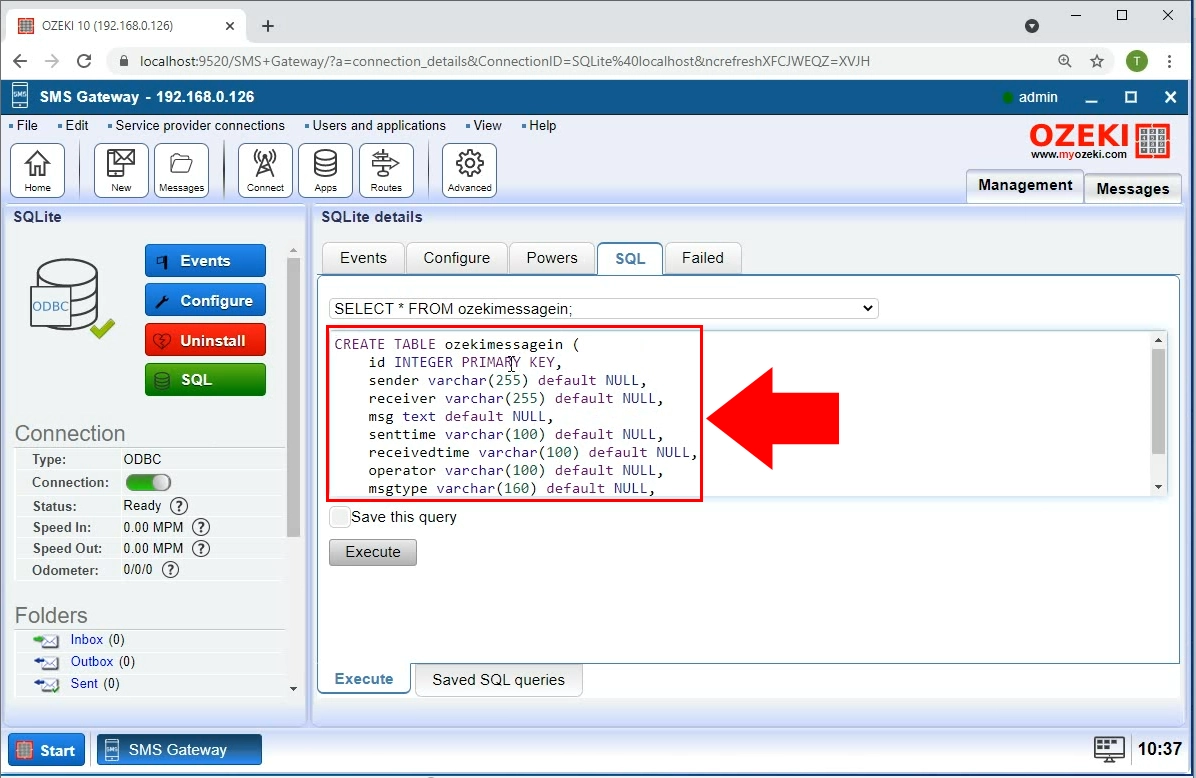
CREATE TABLE ozekimessagein ( id INTEGER PRIMARY KEY, sender varchar(255) default NULL, receiver varchar(255) default NULL, msg text default NULL, senttime varchar(100) default NULL, receivedtime varchar(100) default NULL, operator varchar(100) default NULL, msgtype varchar(160) default NULL, reference varchar(100) default NULL );
Crear tabla ozekimessageout
En la pestaña SQL, limpia el editor de texto. Ahora pega el código a continuación en él (Figura 12). Haz clic en Ejecutar nuevamente para ejecutar el código SQL. Esto crea la tabla "ozekimessageout". Esto actúa como una bandeja de salida y contiene mensajes salientes.
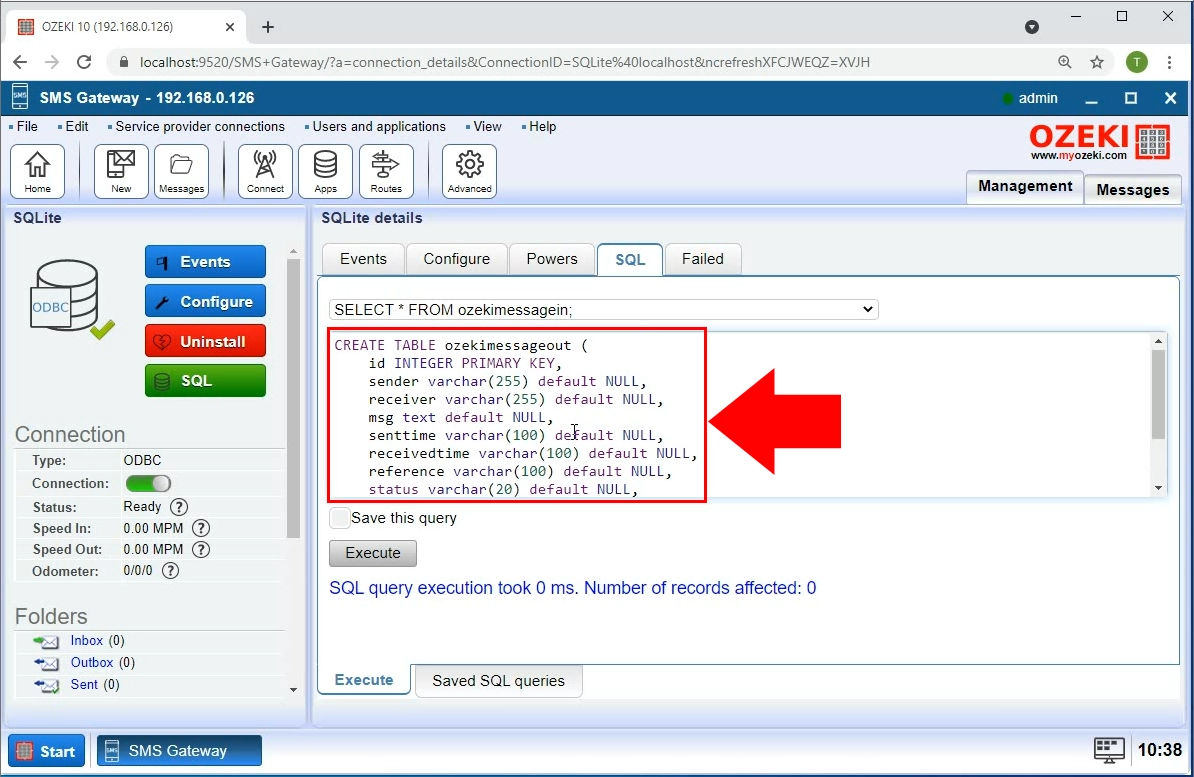
CREATE TABLE ozekimessageout ( id INTEGER PRIMARY KEY, sender varchar(255) default NULL, receiver varchar(255) default NULL, msg text default NULL, senttime varchar(100) default NULL, receivedtime varchar(100) default NULL, reference varchar(100) default NULL, status varchar(20) default NULL, msgtype varchar(160) default NULL, operator varchar(100) default NULL, errormsg varchar(250) default NULL );
Crear conexión de cliente SMPP
Ahora que se han creado las tablas, necesitamos instalar una nueva conexión SMPP para probar si los mensajes SMS se insertan en la base de datos. Haz clic en Añadir nuevo usuario/aplicación en el menú del lado izquierdo (Figura 13). En Conexiones IP SMS, encuentra Cliente SMPP. Haz clic en Instalar para ir a la pantalla de configuración.
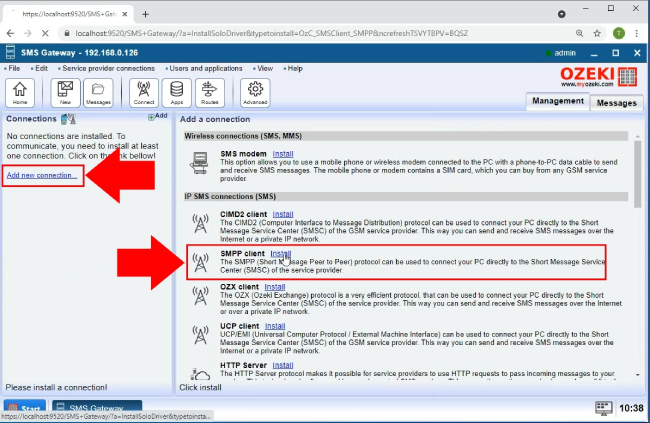
Configurar conexión de cliente SMPP
A continuación, debes proporcionar los detalles para tu nueva conexión (Figura 14). Primero, ingresa la dirección IP y el Puerto de tu conexión. Luego, escribe tu nombre de usuario y contraseña en los cuadros de texto respectivos. Haz clic en el botón Aceptar para continuar.
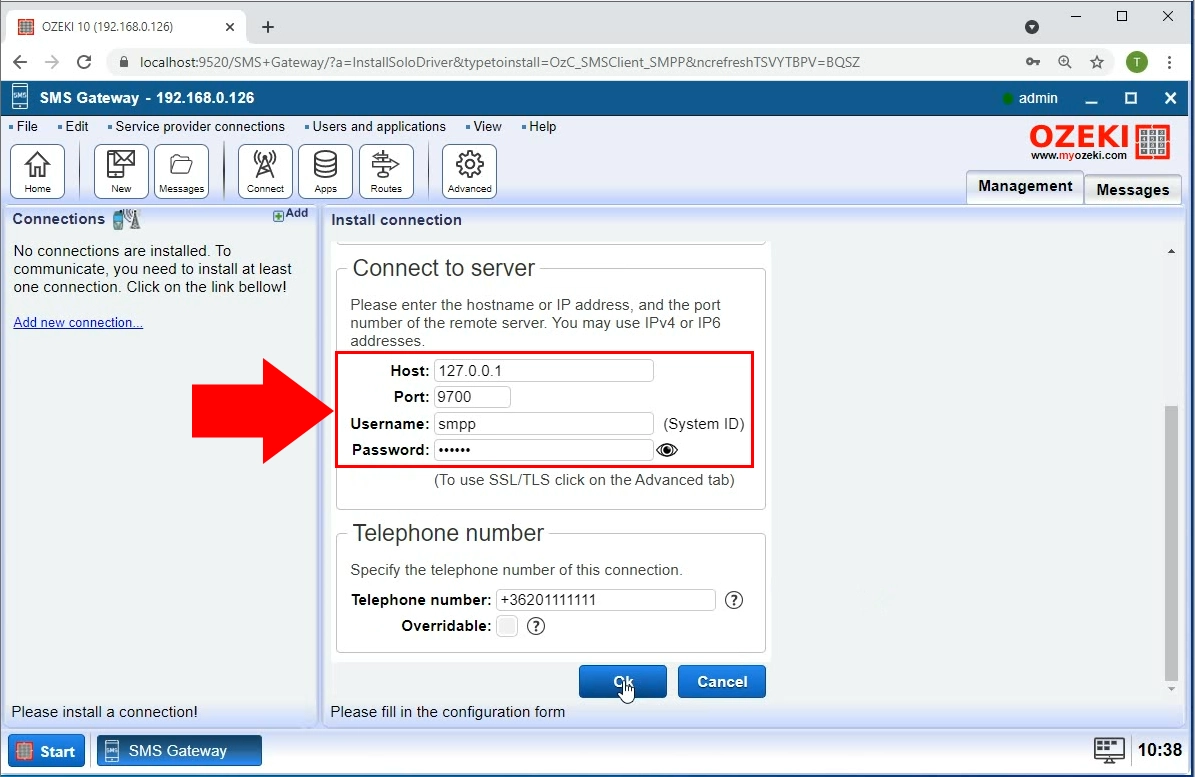
Mensaje SMS recibido
Dirígete a la página de detalles de tu conexión de cliente SMPP. Haz clic en la pestaña Eventos para ver los registros de tráfico de SMS. Aquí puedes ver que el mensaje ha sido recibido (Figura 15).
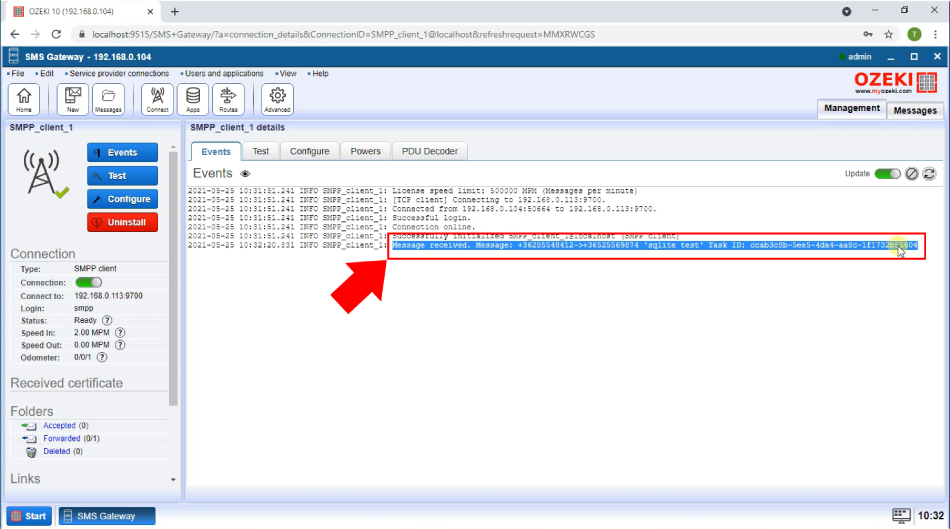
Mensaje insertado en la base de datos
Al abrir los detalles de tu conexión ODBC, puedes asegurarte de que el mensaje se haya insertado en la base de datos. Haz clic en la pestaña Eventos para ver los registros. Aquí puedes ver que se ha ejecutado el comando de inserción para el mensaje (Figura 16). Esta acción ha colocado el mensaje en una tabla de la base de datos.
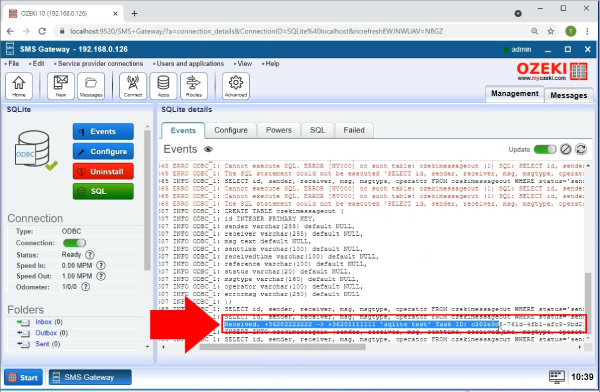
Verificar mensaje en la base de datos
También puedes ver el contenido de la base de datos. Haz esto abriendo la pestaña SQL de tu conexión ODBC. Ingresa el código que se muestra en la Figura 17 y haz clic en Ejecutar. Esto devolverá todo lo que contiene la tabla. Puedes ver que el mensaje está en el resultado de la consulta.
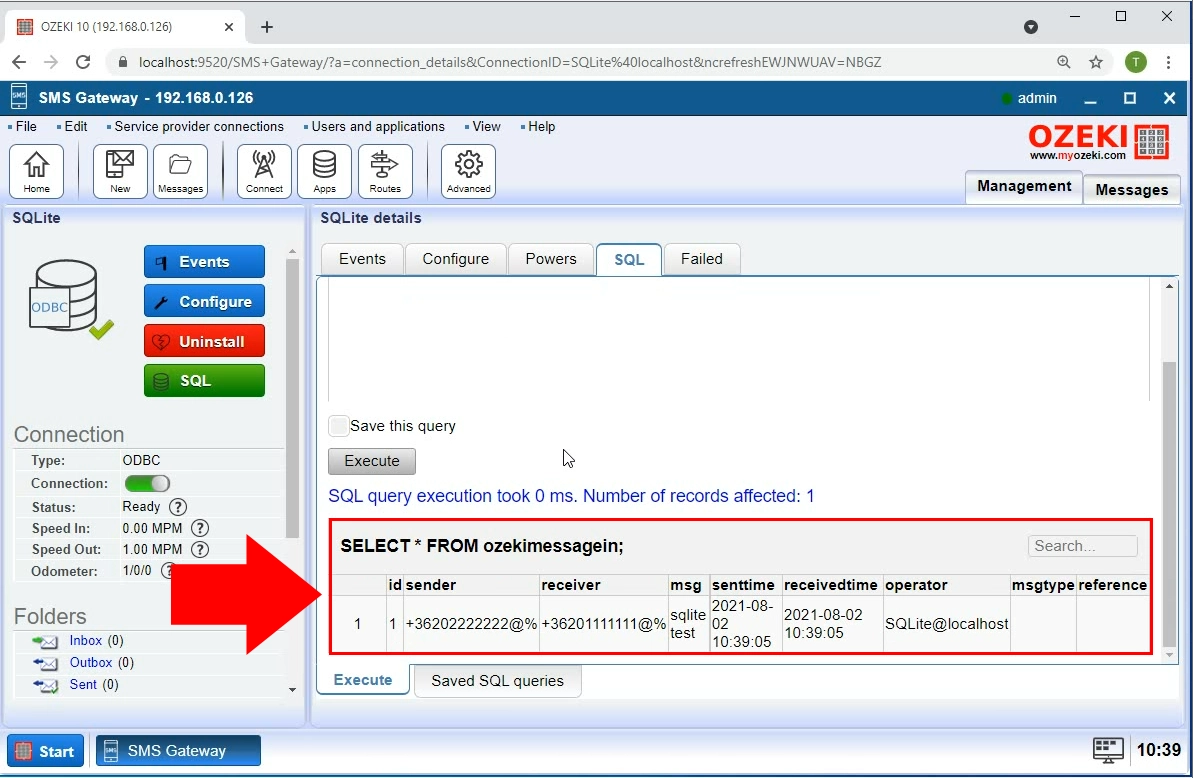
Enviar SMS desde la base de datos
La pestaña SQL también puede usarse para enviar mensajes SMS mediante el uso de código SQL. Ingresa el código que se encuentra en la Figura 18 en el editor de texto. Haz clic en Ejecutar para ejecutar este código y enviar el mensaje de texto desde la base de datos.
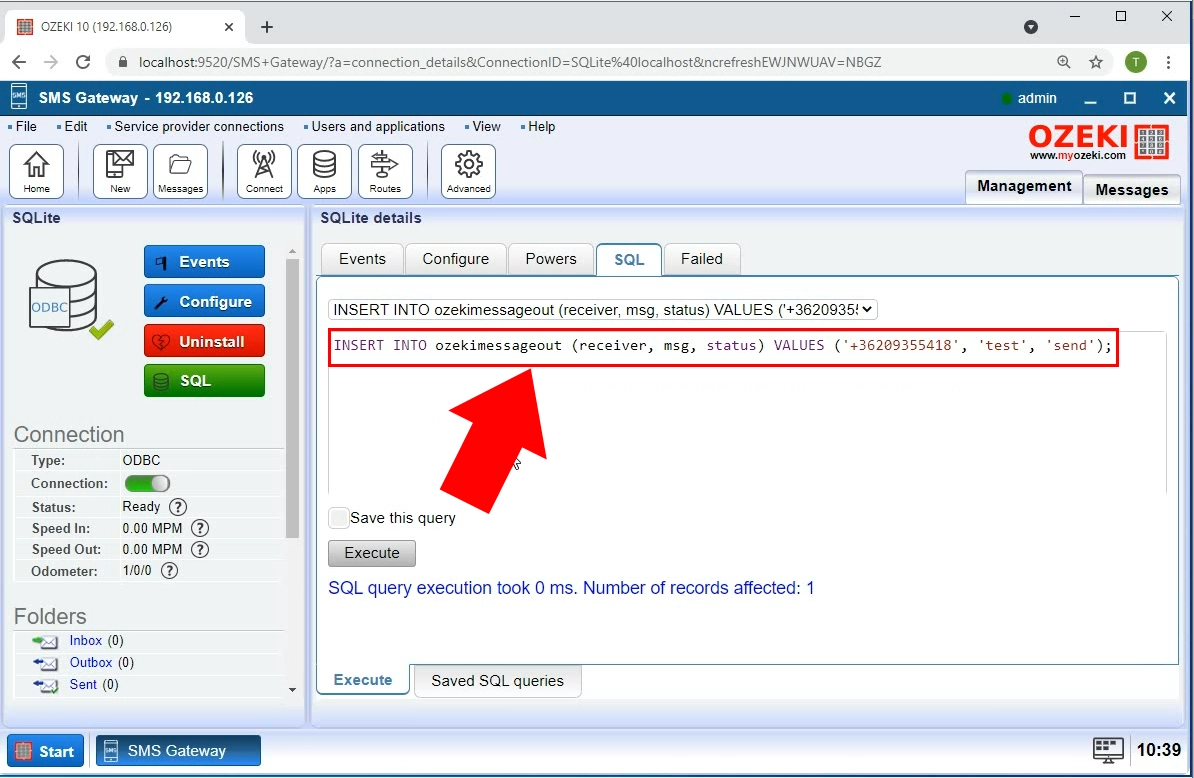
Mensaje enviado desde la base de datos
Para ver tu mensaje SMS enviado vía SQL, necesitas abrir la Carpeta de enviados que se encuentra en el menú del lado izquierdo. Aquí puedes ver que el mensaje fue colocado dentro de esta carpeta, lo que indica que se ha enviado correctamente (Figura 19).
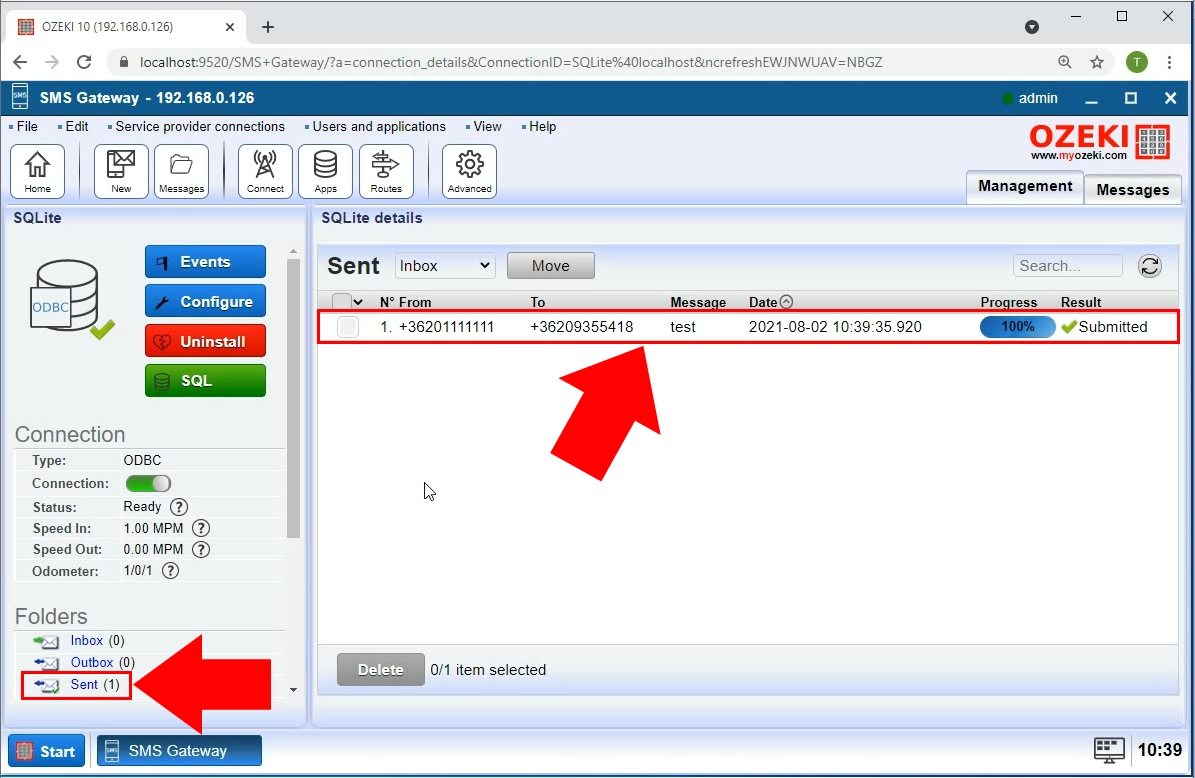
Resumen
Ahora puedes configurar una conexión ODBC y de cliente SMPP, así como enviar SMS usando SQL. Para más información sobre Ozeki SMS Gateway, asegúrate de revisar nuestros otros artículos. Esperamos que este tutorial te haya sido útil e informativo.
